Brother HL-3150CDW User Manual
Browse online or download User Manual for Printers Brother HL-3150CDW. Brother HL-3150CDW Manuale d'uso [en]
- Page / 210
- Table of contents
- BOOKMARKS



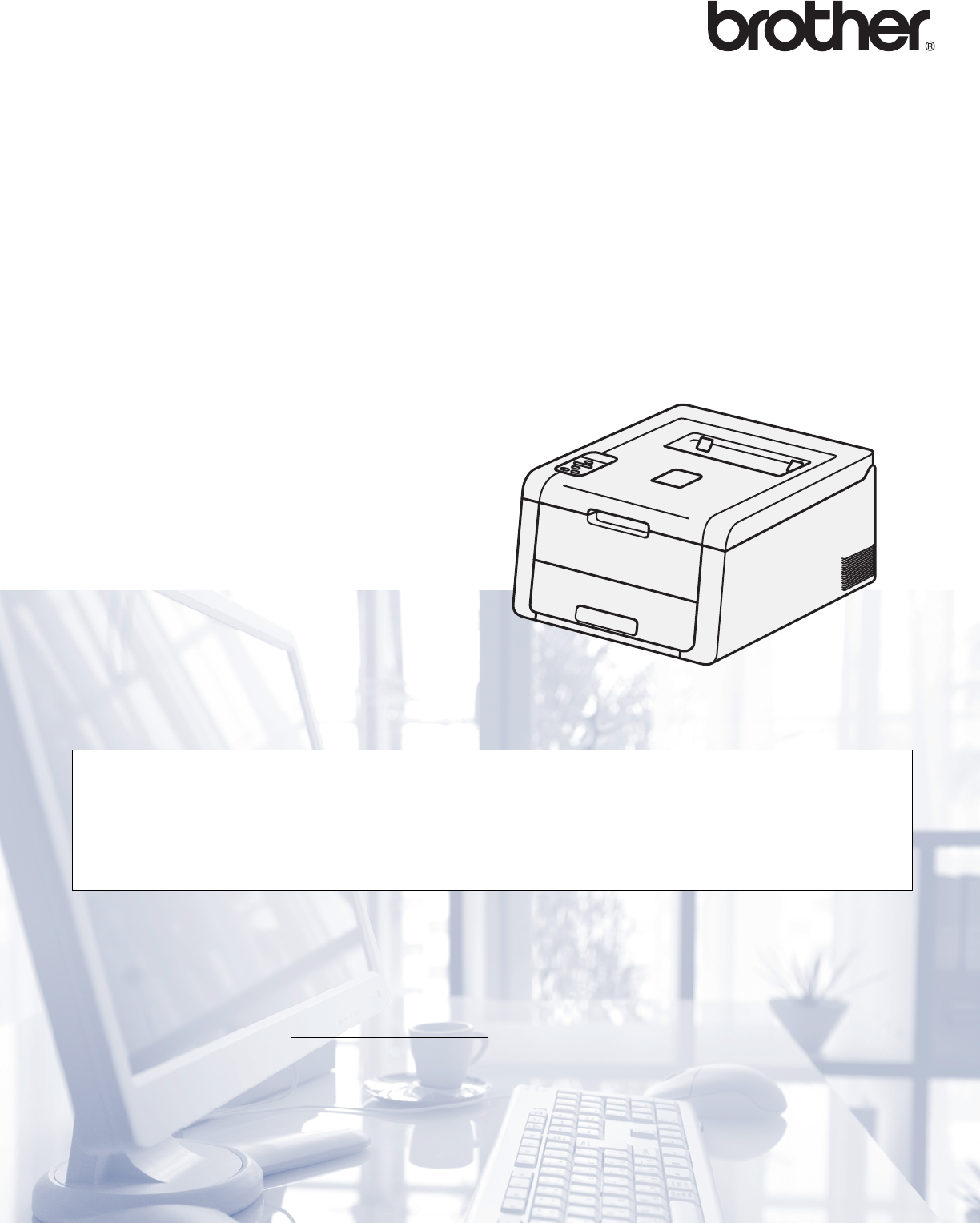
- Guida dell’utente 1
- Utilizzo della documentazione 3
- Sommario 4
- 3 Informazioni generali 83 5
- 4 Manutenzione ordinaria 108 5
- A Appendice 194 6
- BIndice 203 6
- Metodi di stampa 1 7
- Tipo e formato carta 1 8
- IMPORTANTE 10
- Metodi di stampa 13
- Caricamento carta 1 14
- A4 Letter Legal Executive A5 17
- Larghezza: Da 76,2 a 216 mm 20
- Lunghezza: Da 116 a 355,6 mm 20
- Formato carta personalizzato 20
- Stampa fronte-retro 1 26
- Vass.1 Manuale 27
- Fronte/retro 27
- Stampa manuale fronte-retro 1 29
- Driver e software 2 30
- Stampa di un documento 2 31
- Driver e software 32
- Scheda Di base 2 34
- Formato 2 35
- Orientamento 2 35
- Tipo carta 2 36
- Qualità di stampa 2 36
- Colore/Mono 2 37
- Tipo di documento 2 37
- Pagine multiple 2 39
- Alimentazione 2 41
- Anteprima di stampa 2 42
- Scheda Avanzate 2 43
- Utilizza filigrana 2 44
- Impostazioni filigrana 2 44
- Modalità risparmio toner 2 46
- Stampa protetta 2 46
- Amministratore 2 47
- Autenticazione utente 2 48
- Altre opzioni di stampa 2 48
- Calibrazione colore 2 49
- Utilizza Ristampa 2 49
- Intervallo sleep 2 50
- Migliora output di stampa 2 50
- Ignora pagine vuote 2 51
- rilegatura in 51
- Stampa testo in nero 2 51
- Scheda Profili stampa 2 52
- Elimina profilo 2 53
- Supporto 2 55
- PostScript 57
- Opzioni avanzate 2 60
- Scheda Porte 2 64
- Il livello del toner è basso 66
- Macintosh 2 68
- Copertina 2 71
- Layout 2 72
- Impostazioni stampa 2 74
- Impostazioni colore 2 78
- Stampa fronte-retro 2 79
- Caratteristiche Stampante 2 81
- Chiusura della finestra 2 87
- Software 2 88
- Informazioni generali 3 89
- Indicazioni LED 3 91
- Tabella Menu 3 92
- Info. macchina 93
- Info. macchina (Continua) 94
- Vassoio carta 3 95
- Setup generale 96
- Setup generale (Continua) 97
- Menu Stampa 98
- Menu Stampa (Continua) 100
- Menu di rete 3 101
- Informazioni generali 102
- Menu reset 3 104
- Correz. colore 3 105
- Ristampa di documenti 3 106
- Stampa di dati protetti 3 107
- Funzioni sicurezza 3 108
- Funzioni ecologia 3 110
- Correzione colore 3 112
- Registrazione automatica 3 113
- Manutenzione ordinaria 4 114
- Manutenzione ordinaria 115
- Toner in esaurimento: X 4 118
- Cambia toner 4 118
- AVVERTENZA 120
- Box WT a fine 4 142
- Cambia box WT 4 142
- Pulizia della testina LED 4 152
- Pulizia dei fili corona 4 153
- Pulizia del gruppo tamburo 4 157
- Accendere l’apparecchio 163
- Pulizia del rullo di presa 4 164
- Risoluzione dei problemi 5 168
- Risoluzione dei problemi 169
- Inceppamenti carta 5 174
- Difficoltà con la rete 186
- Altre difficoltà 187
- ABCDEFGH 188
- EFGHIJKLMN 197
- Informazioni sulla macchina 5 198
- Ripristino impostazioni 5 199
- Appendice A 200
- Appendice 201
- Supporti di stampa A 202
- Stampante A 203
- Interfaccia A 203
- Rete (LAN) A 204
- Requisiti del computer A 205
- Materiali di consumo A 207
- Numeri Brother A 208
Summary of Contents
Guida dell’utenteStampante a colori BrotherHL-3140CWHL-3150CDWHL-3170CDW Per utenti con difficoltà visiveQuesto manuale può essere letto dal software
Metodi di stampa 41Manipolazione e uso di carta speciale 1La macchina è progettata per operare al meglio con la maggior parte dei tipi di carta xerogr
Informazioni generali 943HP LaserJet(HL-3170CDW)(Continua)Margine sup. #.## Consente di impostare il margine superiore a una determinata distanza dal
Informazioni generali 953Menu di rete 3Sottomenu 1 Sottomenu 2 Selezioni di menuOpzioni DescrizioniCablato LAN(HL-3150CDW e HL-3170CDW)TCP/IP Metodo a
Informazioni generali 963LAN WirelessTCP/IP Metodo avvio Auto* / Statico / RARP / BOOTP / DHCP Consente di scegliere il metodo IP appropriato.Indirizz
Informazioni generali 973LAN Wireless(Continua)Stato WLAN(Compare solo se Menu abil.WLAN è Sì e Attivaz. rete2 è No).Stato Attiva (11n) / Attiva (11b)
Informazioni generali 9831### indica un numero nell’intervallo 000-255. Alla connessione in rete, se l’impostazione “Metodo BOOT” della macchina è “Au
Informazioni generali 993Correz. colore 3Sottomenu Opzioni DescrizioniFrequenza Normale* / Basso / No Imposta l’intervallo di tempo desiderato per ese
Informazioni generali 1003Ristampa di documenti 3Ristampa dell’ultimo processo 3È possibile ristampare i dati dell’ultimo processo senza inviarli nuov
Informazioni generali 1013Stampa di dati protetti 3Dati protetti 3I documenti protetti sono protetti da password e solo gli utenti che sono a conoscen
Informazioni generali 1023Funzioni sicurezza 3Secure Function Lock 2.0 3Secure Function Lock consente di limitare l’accesso pubblico alle funzioni di
Informazioni generali 1033Modifica della password per Blocco impostazioni 3Disattivare il blocco dell’impostazione prima di cambiare la password (vede
Metodi di stampa 51Buste 1Con la macchina è possibile utilizzare la maggior parte delle buste. Tuttavia, alcune buste potrebbero presentare problemi d
Informazioni generali 1043Funzioni ecologia 3Risparmio toner 3Questa funzione consente di risparmiare toner. Impostando il Risparmio Toner su Sì, le s
Informazioni generali 1053Alimentazione automatica disattivata 3Se la macchina rimane nella modalità Riposo avanzato per un determinato periodo di tem
Informazioni generali 1063Correzione colore 3Frequenza 3Impostare la frequenza con cui eseguire la correzione del colore (Calibrazione colore e Regist
Informazioni generali 1073ReimpostaConsente di ripristinare i parametri di calibrazione impostati in fabbrica.a Premere a o b per selezionare Correz.
10844Sostituzione dei materiali di consumo 4I materiali di consumo vanno sostituiti quando la macchina indica che la durata utile del materiale di con
Manutenzione ordinaria 1094I seguenti messaggi vengono visualizzati sull’LCD nella modalità Ready. Questi messaggi forniscono avvertenze avanzate per
Manutenzione ordinaria 1104Occorre pulire l’apparecchio regolarmente e sostituire i materiali di consumo quando i seguenti messaggi vengono visualizza
Manutenzione ordinaria 1114NOTA• Visitare http://www.brother.com/original/index.html per le istruzioni sulla procedura di restituzione della cartuccia
Manutenzione ordinaria 1124Sostituzione delle cartucce toner 4Nome del modello: Per il nome del modello delle cartucce toner, vedere Sostituzione dei
Manutenzione ordinaria 1134Sostituzione delle cartucce toner 4a Assicurarsi che la macchina sia accesa.b Aprire il coperchio superiore fino a quando n
Metodi di stampa 61• con ciascun lato piegato come mostrato nella figura L’utilizzo dei tipi di buste sopraelencati può causare seri danni alla macchi
Manutenzione ordinaria 1144AVVERTENZA SUPERFICIE CALDASe la macchina è stata usata di recente, alcune parti interne della macchina sono molto calde.
Manutenzione ordinaria 1154d Premere la leva di blocco verde ed estrarre la cartuccia di toner dal gruppo tamburo. AVVERTENZA • Non gettare una cartuc
Manutenzione ordinaria 1164IMPORTANTE• Maneggiare la cartuccia di toner con attenzione. Se si versa del toner sulle mani o sui vestiti, spazzolarlo o
Manutenzione ordinaria 1174IMPORTANTE• NON disimballare la nuova cartuccia toner fino al momento dell’installazione. Se una cartuccia toner è lasciata
Manutenzione ordinaria 1184g Inserire la nuova cartuccia toner nel gruppo tamburo fino a bloccarla in posizione. Se viene inserita correttamente, la l
Manutenzione ordinaria 1194NOTAAccertarsi di riposizionare la linguetta nella posizione iniziale (a) (1). La freccia sulla scheda deve essere allineat
Manutenzione ordinaria 1204k Chiudere il coperchio superiore della macchina. NOTADopo aver sostituito la cartuccia toner, NON spegnere la macchina né
Manutenzione ordinaria 1214Sostituzione dei gruppi tamburo 4Nome del modello: DR-241CL 4 pz. Gruppo tamburo o unità tamburi singoli DR-241CL-BK, DR-24
Manutenzione ordinaria 1224Esaurimento imminente del tamburo: X 4 EsaurimentoDR:XSe soltanto un determinato tamburo è prossimo all’esaurimento, il dis
Manutenzione ordinaria 1234b Aprire il coperchio superiore fino a quando non si blocca in posizione aperta. c Rimuovere il gruppo tamburo e cartuccia
Metodi di stampa 71Area non stampabile quando si stampa da un computer 1Nelle figure sono indicate le aree non stampabili massime. Le aree non stampab
Manutenzione ordinaria 1244AVVERTENZA SUPERFICIE CALDASe la macchina è stata usata di recente, alcune parti interne della macchina sono molto calde.
Manutenzione ordinaria 1254d Premere la leva di blocco verde ed estrarre la cartuccia di toner dal gruppo tamburo. AVVERTENZA • Non gettare una cartuc
Manutenzione ordinaria 1264IMPORTANTE• Maneggiare la cartuccia di toner con attenzione. Se si versa del toner sulle mani o sui vestiti, spazzolarlo o
Manutenzione ordinaria 1274f Inserire la cartuccia toner nel nuovo gruppo tamburo fino a bloccarla in posizione. Se la cartuccia viene inserita corret
Manutenzione ordinaria 1284g Pulire il filo corona all’interno del gruppo tamburo scorrendo la linguetta verde da destra a sinistra parecchie volte. N
Manutenzione ordinaria 1294i Fare scorrere il gruppo tamburo e cartuccia toner nella macchina. Accertarsi di far corrispondere il colore della cartucc
Manutenzione ordinaria 1304j Chiudere il coperchio superiore della macchina. k Quando si sostituisce il gruppo tamburo con uno nuovo, è necessario azz
Manutenzione ordinaria 1314Sostituzione del gruppo cinghia 4Nome del modello: BU-220CLUn gruppo cinghia nuovo consente di stampare approssimativament
Manutenzione ordinaria 1324c Rimuovere tutti i gruppi tamburo e cartuccia toner. IMPORTANTE• È consigliabile collocare i gruppi tamburo e cartuccia to
Manutenzione ordinaria 1334d Afferrare la maniglia verde del gruppo cinghia e sollevare il gruppo cinghia, quindi estrarlo. IMPORTANTEPer evitare prob
Metodi di stampa 81Caricamento carta 1Caricamento di carta e supporti di stampa 1La macchina può caricare la carta dal vassoio standard o dalla fessur
Manutenzione ordinaria 1344f Fare scorrere ciascun gruppo tamburo e cartuccia toner nella macchina. Accertarsi di far corrispondere il colore della ca
Manutenzione ordinaria 1354g Chiudere il coperchio superiore della macchina. h Quando si sostituisce il gruppo cinghia con uno nuovo, è necessario azz
Manutenzione ordinaria 1364Sostituzione della vaschetta di recupero toner 4Nome del modello: WT-220CLLa durata di una vaschetta di recupero toner è p
Manutenzione ordinaria 1374Sostituzione della vaschetta di recupero toner 4a Assicurarsi che la macchina sia accesa.b Aprire il coperchio superiore fi
Manutenzione ordinaria 1384IMPORTANTE• È consigliabile collocare i gruppi tamburo e cartuccia toner su una superficie piana e pulita, appoggiandoli su
Manutenzione ordinaria 1394IMPORTANTEPer evitare problemi di qualità di stampa, NON toccare le parti ombreggiate mostrate nell’illustrazione. e Rimuov
Manutenzione ordinaria 1404f Afferrare la maniglia verde della vaschetta di recupero toner e rimuovere la vaschetta dalla macchina. IMPORTANTENON riut
Manutenzione ordinaria 1414g Disimballare la vaschetta di recupero toner e inserirla nella macchina. h Inserire il gruppo cinghia nuovamente nella mac
Manutenzione ordinaria 1424i Fare scorrere ciascun gruppo tamburo e cartuccia toner nella macchina. Accertarsi di far corrispondere il colore della ca
Manutenzione ordinaria 1434j Chiudere il coperchio superiore della macchina.
Metodi di stampa 91b Premere la leva di sblocco della guida laterale verde (1) e far scorrere le guide laterali adattandole alla carta caricata nel va
Manutenzione ordinaria 1444Pulizia e controllo della macchina 4Pulire regolarmente l’interno e l’esterno della macchina con un panno asciutto che non
Manutenzione ordinaria 1454c Rimuovere la polvere dall’esterno della macchina con un panno asciutto che non lasci residui. d Estrarre completamente il
Manutenzione ordinaria 1464Pulizia della testina LED 4Se si verifica un problema con la qualità di stampa, ad esempio colori chiari o sbiaditi, striat
Manutenzione ordinaria 1474Pulizia dei fili corona 4Se si sono riscontrati problemi di qualità di stampa, pulire il filo corona come indicato di segui
Manutenzione ordinaria 1484c Estrarre il gruppo tamburo e cartuccia toner. AVVERTENZA SUPERFICIE CALDASe la macchina è stata usata di recente, alcune
Manutenzione ordinaria 1494IMPORTANTE• È consigliabile collocare il gruppo tamburo e cartuccia toner su un foglio di carta nel caso si verifichino fuo
Manutenzione ordinaria 1504e Fare scorrere il gruppo tamburo e cartuccia toner nella macchina.Accertarsi di far corrispondere il colore della cartucci
Manutenzione ordinaria 1514Pulizia del gruppo tamburo 4Se la stampa presenta pallini bianchi o neri a intervalli di 94 mm, è possibile che sia present
Manutenzione ordinaria 1524f Il colore dei punti stampati corrisponde al colore del tamburo da pulire. Estrarre il gruppo tamburo e cartuccia toner de
Manutenzione ordinaria 1534IMPORTANTE• È consigliabile collocare il gruppo tamburo e cartuccia toner su un foglio di carta nel caso si verifichino fuo
Metodi di stampa 101d Caricare la carta nel vassoio e assicurarsi che: La carta si trova sotto alla tacca di altezza massima della carta ( ) (1).Un e
Manutenzione ordinaria 1544h Ruotare il gruppo tamburo come mostrato nella figura. Assicurarsi che l’ingranaggio del gruppo tamburo (1) si trovi sul l
Manutenzione ordinaria 1554j Utilizzare i marcatori numerati accanto al rullo del tamburo per individuare il segno. Ad esempio, un punto nella colonna
Manutenzione ordinaria 1564IMPORTANTENon pulire la superficie del tamburo fotosensibile con un oggetto appuntito o con sostanze liquide. m Inserire la
Manutenzione ordinaria 1574n Fare scorrere il gruppo tamburo e cartuccia toner nella macchina.Accertarsi di far corrispondere il colore della cartucci
Manutenzione ordinaria 1584Pulizia del rullo di presa 4La pulizia periodica del rullo di presa consente di evitare inceppamenti dei fogli, mediante la
Manutenzione ordinaria 1594Imballaggio e spedizione della macchina 4AVVERTENZA Questa macchina è pesante e supera i 17,4 kg. Attenzione a non pizzicar
Manutenzione ordinaria 1604d Avvolgere la macchina in un sacco di plastica e poggiarla sul fondo dell’imballo (1). NOTASe la macchina viene restituita
Manutenzione ordinaria 1614f Inserire il cavo di alimentazione CA e i materiali stampati nel cartone originale, come mostrato nell’illustrazione. g Ch
16255Se si ritiene vi sia un problema con la macchina, verificare ogni elemento riportato di seguito e attenersi alle istruzioni per la risoluzione de
Risoluzione dei problemi 1635Messaggi di errore e manutenzione 5Come in qualsiasi prodotto per ufficio ricercato possono verificarsi errori ed è possi
Metodi di stampa 111g Scegliere le seguenti impostazioni da ciascun elenco a tendina del driver della stampante. Formato cartaPer i formati carta acc
Risoluzione dei problemi 1645Coperchio aperto Il coperchio superiore non è chiuso completamente.Chiudere il coperchio superiore della macchina.Il cope
Risoluzione dei problemi 1655EsaurimentoDR:X(X mostra il colore della cartuccia toner o del gruppo tamburo da sostituire. BK=nero, C=ciano, M=magenta,
Risoluzione dei problemi 1665Manca toner La cartuccia toner o il gruppo tamburo e cartuccia non sono installati correttamente.Rimuovere il gruppo tamb
Risoluzione dei problemi 1675Sost. tamburo:X(X mostra il colore della cartuccia toner o del gruppo tamburo da sostituire. BK=nero, C=ciano, M=magenta,
Risoluzione dei problemi 1685Inceppamenti carta 5Rimuovere sempre la carta rimanente dal vassoio e allineare la risma se si aggiunge della carta. Ques
Risoluzione dei problemi 1695b Con entrambe le mani estrarre lentamente la carta inceppata. NOTASe si estrae la carta inceppata verso il basso, è poss
Risoluzione dei problemi 1705La carta è inceppata sotto il vassoio carta 5Se sul display LCD viene mostrato Incepp. Duplex, procedere come segue:a Las
Risoluzione dei problemi 1715e Se la carta non è inceppata nel vassoio carta, aprire il coperchio posteriore. AVVERTENZA SUPERFICIE CALDASe la macchi
Risoluzione dei problemi 1725Carta inceppata nella parte posteriore dell’apparecchio 5Se sul display LCD viene visualizzato Incepp. post., dietro il c
Risoluzione dei problemi 1735c Tirare verso di sé le linguette verdi poste sui lati sinistro e destro per rilasciare il coperchio del fusore (1). d Co
Metodi di stampa 121Caricamento di carta nella fessura alimentazione manuale 1(Per la carta consigliata da utilizzare, vedere Carta e altri supporti d
Risoluzione dei problemi 1745Carta inceppata all’interno dell’apparecchio 5Se sul display LCD viene mostrato Incepp. interno, procedere come segue:a L
Risoluzione dei problemi 1755c Rimuovere i quattro gruppi tamburo e cartuccia toner. IMPORTANTE• È consigliabile collocare i gruppi tamburo e cartucci
Risoluzione dei problemi 1765d Estrarre lentamente la carta inceppata.
Risoluzione dei problemi 1775e Fare scorrere ciascun gruppo tamburo e cartuccia toner nella macchina. Assicurarsi di abbinare il colore della cartucci
Risoluzione dei problemi 1785Se si hanno difficoltà con l’apparecchio 5IMPORTANTE• Per ottenere assistenza tecnica chiamare il numero relativo al paes
Risoluzione dei problemi 1795Le intestazioni o i piè di pagina del documento vengono visualizzati, ma non stampati.È presente un’area non stampabile n
Risoluzione dei problemi 1805Difficoltà con la reteDifficoltà SuggerimentiNon è possibile stampare su una rete dopo aver completato l’installazione de
Risoluzione dei problemi 1815Altre difficoltàDifficoltà SuggerimentiLa macchina non si accende. Condizioni avverse sul cavo di collegamento (ad esempi
Risoluzione dei problemi 1825Miglioramento della qualità di stampa 5Se si riscontra un problema di qualità di stampa, stampare prima una pagina di pro
Risoluzione dei problemi 1835 Linee o strisce bianche verticalmente lungo la pagina Pulire gli schermi di tutte e quattro le testine LED con un panno
Metodi di stampa 131c Usando entrambe le mani, far scorrere le guide laterali della fessura di alimentazione manuale per adattarle alla larghezza dell
Risoluzione dei problemi 1845 Strisce o striature colorate lungo la pagina Pulire tutti e quattro i fili corona (uno per ogni colore) all’interno del
Risoluzione dei problemi 1855 Stampa con punti bianchi o con vuoti Verificare che le impostazioni del tipo di supporto nel driver corrispondano al ti
Risoluzione dei problemi 1865 Spargimento del toner o macchie di toner Verificare l’ambiente in cui è installata la macchina. Le condizioni quali umi
Risoluzione dei problemi 1875Il colore delle stampe non è quello desiderato Per migliorare la densità di colore, calibrare i colori utilizzando prima
Risoluzione dei problemi 1885 Periodicamente lungo la pagina appare una densità irregolare Eseguire la calibrazione tramite il pannello dei comandi o
Risoluzione dei problemi 1895 Immagine fantasma Verificare l’ambiente in cui è installata la macchina. Condizioni quali temperature secche e basse po
Risoluzione dei problemi 1905 Fissaggio scarso Accertarsi di sollevare le due leve grigie dentro il coperchio nero siano in posizione sollevata (1).
Risoluzione dei problemi 1915 Foglio arricciato o ondulato Scegliere la modalità Riduci arricciamento carta nel driver della stampante.(per Windows,
Risoluzione dei problemi 1925Informazioni sulla macchina 5Controllo del numero seriale 5Il numero seriale della macchina viene mostrato sul display LC
Risoluzione dei problemi 1935Ripristino impostazioni 5Questa operazione ripristinerà tutte le impostazioni della macchina eseguite in fabbrica:a Scoll
iGuide dell’utente: dove le posso trovare?Quale guida? Contenuto PosizioneGuida di sicurezza prodottoLeggere per prima questa guida. Leggere le istruz
Metodi di stampa 141e Scegliere le seguenti impostazioni da ciascun elenco a tendina del driver della stampante. Formato carta1Definire il formato ca
194AASpecifiche della macchina AGenerale A1Collegamenti USB al PC2Misurato secondo IEC 62301 Edizione 2.0.3Il consumo energetico varia leggermente in
Appendice 195A1Misurato in conformità al metodo descritto in RAL-UZ122.2L’attrezzatura da ufficio con LWAd>6,30 B (A) non è adatta per l’uso in cam
Appendice 196ASupporti di stampa A1Per le etichette è consigliabile rimuovere i fogli stampati dal vassoio carta subito dopo l’uscita dalla macchina,
Appendice 197AStampante A1La velocità di stampa può variare in base al tipo di documento stampato.2La velocità di stampa può essere rallentata se la m
Appendice 198ARete (LAN) A1(Per utenti Windows®) Brother BRAdmin Light è disponibile sul CD-ROM in dotazione con la macchina.(Per utenti Macintosh) Br
Appendice 199ARequisiti del computer A1Le porte USB di terze parti non sono supportate.2solo HL-3150CDW e HL-3170CDWPer gli ultimi aggiornamenti dei d
Appendice 200AInformazioni importanti per la scelta della stampante ALe informazioni in questa sezione aiutano a scegliere la carta da utilizzare con
Appendice 201AMateriali di consumo A1La resa approssimativa per cartuccia è dichiarata in conformità a ISO/IEC 19798.2La durata del tamburo è approssi
Appendice 202ANumeri Brother AIMPORTANTEPer assistenza tecnica e operativa, chiamare il numero relativo al paese in cui è stata acquistata la macchina
203BBAAlimentazione automatica disattivata ... 105Apple Macintosh ...24, 62Area non
Metodi di stampa 151Stampa su carta spessa, etichette, buste e carta lucida dalla fessura alimentazione manuale1Quando si abbassa il coperchio posteri
Indice204BRRegistra il prodotto ... 202Requisiti del computer ...
Metodi di stampa 161b (solo per la stampa su buste)Abbassare verso le due leve grigie, una a sinistra e una a destra, come mostrato nell’illustrazione
Metodi di stampa 171e Con entrambe le mani, spingere in modo saldo un foglio di carta bianco nella fessura alimentazione manuale finché il bordo super
Metodi di stampa 181f Scegliere le seguenti impostazioni da ciascun elenco a tendina del driver della stampante. Formato carta(per stampa su carta sp
Metodi di stampa 191NOTA• Il nome delle opzioni negli elenchi a discesa può variare in base al sistema operativo e alla sua versione.• Quando si selez
Metodi di stampa 201Stampa fronte-retro 1I driver stampante in dotazione consentono la stampa fronte-retro. (Utenti Windows®) Per ulteriori informazio
Metodi di stampa 211Stampa automatica fronte-retro (HL-3150CDW e HL-3170CDW) 1Se si utilizza il driver della stampante per Macintosh, vedere Stampa fr
Metodi di stampa 221Stampa automatica fronte-retro con il driver stampante BR-Script per Windows®1a Scegliere le seguenti impostazioni da ciascun menu
Metodi di stampa 231Stampa manuale fronte-retro 1Il driver stampante BR-Script per Windows® non supporta la stampa fronte-retro manuale.Se si utilizza
iiUtilizzo della documentazioneComplimenti per l’acquisto della macchina Brother. La lettura della documentazione aiuterà a ottenere il massimo dalla
2422driver della stampante 2Il driver della stampante è il software che converte i dati dal formato utilizzato dal computer a quello richiesto da una
Driver e software 252Stampa di un documento 2Quando la macchina riceve dati dal computer, avvia la stampa prelevando la carta dal vassoio carta o dall
Driver e software 262Impostazioni del driver stampante 2È possibile modificare le seguenti impostazioni della stampante quando si stampa dal computer:
Driver e software 272Windows®2Accesso alle impostazioni del driver della stampante 2a (Windows® XP e Windows Server® 2003)Fare clic su Start e quindi
Driver e software 282Funzionalità nel driver della stampante per Windows®2Per ulteriori informazioni, vedere il testo della Guida nel driver della sta
Driver e software 292NOTAPer visualizzare l’anteprima del documento prima di stamparlo, selezionare la casella di controllo Anteprima di stampa (5). F
Driver e software 302Tipo carta 2È possibile utilizzare i tipi di carta elencati di seguito con la macchina. Per ottenere la migliore qualità di stamp
Driver e software 312Colore/Mono 2Scegliere l’impostazione Colore/Mono appropriata: AutomaticoL’apparecchio verifica l’eventuale presenza di elementi
Driver e software 322Finestra di dialogo Impostazioni 2Per modificare le impostazioni riportate di seguitofare clic su Impostazioni... nella scheda Di
Driver e software 332Pagine multiple 2L’opzione Pagine multiple consente di ridurre le dimensioni di una pagina per permettere la stampa di più pagine
iii1 Metodi di stampa 1Informazioni su questa macchina ...
Driver e software 342fronte-retro / Opuscolo 2Per stampare un opuscolo o eseguire una stampa fronte-retro, utilizzare questa funzione. NessunaDisatti
Driver e software 352 Opuscolo / Opuscolo (manuale)Utilizzare questa opzione per stampare un documento come opuscolo utilizzando la stampa fronte-ret
Driver e software 362Anteprima di stampa 2Consente di visualizzare l’anteprima di un documento prima di stamparlo. Se si seleziona la casella di contr
Driver e software 372Scheda Avanzate 2 Modificare le impostazioni della scheda facendo clic su una delle seguenti selezioni: Scala (1) Stampa lato o
Driver e software 382Utilizza filigrana 2Consente di inserire nel documento un logo o un testo come filigrana. Scegliere uno dei tipi di filigrana pre
Driver e software 392 Modifica filigranaFare clic sul pulsante Aggiungi... per aggiungere le impostazioni della filigrana, quindi scegliere Usa testo
Driver e software 402Stampa di intestazioni e piè di pagina 2Quando questa funzione è attiva, sul documento vengono stampate la data e l’ora basate su
Driver e software 412Amministratore 2Gli amministratori possono limitare l’accesso a funzioni quali scala e filigrana. PasswordDigitare la password
Driver e software 422Autenticazione utente 2Se è stata impostata la limitazione per la stampa PC con la funzione Secure Function Lock 2.0, è necessari
Driver e software 432Calibrazione colore 2La densità di uscita di ciascun colore può variare in base alla temperatura e all’umidità dell’ambiente in c
iv3 Informazioni generali 83Pannello di controllo ...
Driver e software 442Intervallo sleep 2Quando la macchina non riceve dati per un certo periodo di tempo entra in modalità Riposo. In modalità Riposo,
Driver e software 452Ignora pagine vuote 2Se si seleziona Ignora pagina vuota, il driver stampante rileva le pagine vuote e le esclude dalla stampa.NO
Driver e software 462Scheda Profili stampa 2I Profili di stampa sono set di impostazioni modificabili progettati per fornire accesso rapido alle confi
Driver e software 472Elimina profilo 2Fare clic sul pulsante Elimina profilo... per visualizzare la finestra di dialogo Elimina profilo. È possibile e
Driver e software 482Scheda impostazioni dispositivo 2NOTAPer accedere alla scheda Impostazioni periferica vedere Accesso alle impostazioni del driver
Driver e software 492Supporto 2Fare clic su Supporto... nella finestra di dialogo Preferenze stampa. Brother Solutions Center... (1)Brother Solutio
Driver e software 502 Sito web prodotti originali... (2)Facendo clic su questo pulsante è possibile visitare il sito Web dei prodotti originali Broth
Driver e software 512Caratteristiche del driver stampante BR-Script3 (emulazione del linguaggio PostScript®3™) 2NOTALe schermate di questa sezione son
Driver e software 522• Pagine per foglioLa selezione Pagine per foglio consente di ridurre le dimensioni di una pagina per permettere la stampa di più
Driver e software 532 Scheda Stampa protetta I documenti protetti sono quelli protetti da password quando vengono inviati alla macchina. Solo coloro
vA Appendice 194Specifiche della macchina ...
Driver e software 542Opzioni avanzate 2Accedere a Opzioni avanzate facendo clic sul pulsante Avanzate... sulla scheda Layout o sulla scheda Carta/Qual
Driver e software 552c Modificare le impostazioni selezionando quella desiderata nell’elenco Caratteristiche stampante (3): Qualità di stampaSceglie
Driver e software 562 Modalità risparmio tonerQuesta funzione consente di risparmiare toner. Se si imposta Modalità risparmio toner su Attivata, la s
Driver e software 572 Migliora colore grigioÈ possibile migliorare l’immagine di un’area in toni di grigio. Migliora stampa in neroScegliere questa
Driver e software 582Scheda Porte 2Per cambiare la porta a cui è collegata la macchina o il percorso della macchina di rete in uso, scegliere o aggiun
Driver e software 592Disinstallazione del driver stampante 2Disinstallare il driver della stampante eseguendo la procedura illustrata di seguito.NOTA•
Driver e software 602Status Monitor (Controllo stato) 2L’utilità Status Monitor è uno strumento software configurabile per il monitoraggio dello stato
Driver e software 612Controllo dello stato della macchina 2Dopo aver avviato il computer viene visualizzata l’icona Status Monitor Brother sulla barra
Driver e software 622Macintosh 2Funzionalità nel driver della stampante (Macintosh) 2La macchina supporta Mac OS X v10.6.8, 10.7.x, 10.8.x.NOTALe sche
Driver e software 632b In un’applicazione come TextEdit, fare clic su Archivio, quindi su Stampa per avviare la stampa. (per Mac OS X v10.6.8) Per ul
111Informazioni su questa macchina 1Vista anteriore e vista posteriore 1 1 Supporto ribaltabile del vassoio d’uscita con facciata stampata verso il ba
Driver e software 642 (per OS X v10.7.x e 10.8.x) Per altre opzioni d’impostazione pagina fare clic sul pulsante Mostra dettagli. NOTASalvare le imp
Driver e software 652Selezione delle opzioni di stampa 2Per controllare funzionalità di stampa particolari, scegliere Impostazioni stampa nella finest
Driver e software 662Layout 2 Pagine per foglioLa selezione Pagine per foglio consente di ridurre le dimensioni di una pagina per permettere la stam
Driver e software 672Stampa protetta 2 Stampa protetta:I documenti protetti sono quelli protetti da password quando vengono inviati alla macchina. S
Driver e software 682Impostazioni stampa 2Scegliere le impostazioni desiderate nell’elenco Impostazioni stampa: Tipo cartaSelezionare uno dei seguen
Driver e software 692NOTALa velocità di stampa cambia in base alla qualità di stampa selezionata. Una qualità superiore richiede un tempo di stampa pi
Driver e software 702Impostazioni di stampa AvanzateFacendo clic sul triangolo (c) accanto a Avanzate vengono visualizzate le impostazioni di stampa a
Driver e software 712 Migliora output di stampaQuesta funzione consente di migliorare la qualità di stampa.• Riduci arricciamento cartaSelezionando q
Driver e software 722Impostazioni colore 2 Modo colorePer la modalità corrispondente colore sono disponibili le seguenti opzioni:• NormaleQuesto è il
Driver e software 732Stampa fronte-retro 2 Stampa automatica fronte-retro (HL-3150CDW e HL-3170CDW)Selezionare Layout.Scegliere Rilegatura con taglio
Metodi di stampa 21Carta e altri supporti di stampa accettati 1La qualità di stampa può dipendere dal tipo di carta in uso.È possibile utilizzare i se
Driver e software 742Caratteristiche del driver stampante BR-Script3 (emulazione del linguaggio PostScript®3™) 2In questa sezione vengono introdotte l
Driver e software 752Caratteristiche Stampante 2Impostazioni caratteristiche: General 1 Qualità di stampaSelezionare una delle seguenti risoluzioni
Driver e software 762 Modalità risparmio tonerQuesta funzionalità consente di ridurre il consumo di toner. Selezionando Modalità risparmio toner le s
Driver e software 772Impostazioni caratteristiche: General 2 Migliora colore grigioÈ possibile migliorare l’immagine di un’area in toni di grigio.
Driver e software 782Stampa protetta 2I documenti protetti sono quelli protetti da password quando vengono inviati alla macchina. Solo coloro che sono
Driver e software 792Rimozione del driver stampante 2a Accedere come “Amministratore”.b Dal menu Apple selezionare Preferenze di Sistema. Fare clic su
Driver e software 802Status Monitor (Controllo stato) 2L’utilità Status Monitor è uno strumento software configurabile per monitorare lo stato della m
Driver e software 812Nascondere e visualizzare la finestra 2Dopo aver avviato Status Monitor, è possibile mostrare o nascondere la finestra. Per nasco
Driver e software 822Software 2Software per le reti 2Per informazioni sul software di utilità di rete vedere Guida dell'utente in rete: Funzioni
8333Pannello di controllo 3Questa macchina è dotata di un display a cristalli liquidi (LCD), otto tasti e due LED sul pannello dei comandi. Il display
Metodi di stampa 31Capacità dei vassoi carta 11Le dimensioni del formato Folio sono 215,9 mm × 330,2 mm.Specifiche carta consigliate 1Con questa macch
Informazioni generali 8433 Tasti Menu:a o b ( + o -)Premere per scorrere i menu e le opzioni.Premere per inserire i numeri e aumentare il numero. È po
Informazioni generali 853Indicazioni LED 3I LED sono indicatori che mostrano lo stato della macchina.LED dati (verde)3LED errore (arancione) 3Messaggi
Informazioni generali 863Tabella Menu 3Come accedere alla modalità menu 3a Premere uno dei tasti di menu (a, b, OK o Back) per portare la macchina off
Informazioni generali 873Info. macchinaSottomenu 1 Sottomenu 2 Selezioni di menuOpzioni DescrizioniImp. Stampa - - - Stampa la pagina delle impostazio
Informazioni generali 883Dur.res.partiDurata toner Nero (BK) - Mostra la durata rimanente per ciascuna cartuccia toner. Ad esempio, se la durata riman
Informazioni generali 893Vassoio carta 3Sottomenu Opzioni DescrizioniIns manuale Sì / No* Consente di scegliere se alimentare manualmente la carta. Du
Informazioni generali 903Setup generaleSottomenu Selezioni di menu Opzioni DescrizioniLingua locale - Inglese* / Français... Consente di selezionare l
Informazioni generali 913Interfaccia Seleziona Auto* / USB / Rete Seleziona l’interfaccia da utilizzare.Se si seleziona Auto, la macchina passa autom
Informazioni generali 923Menu StampaSottomenu Selezioni di menu Opzioni DescrizioniEmulazione(HL-3170CDW)- Auto* / HP LaserJet / BR-Script 3Consente d
Informazioni generali 933HP LaserJet(HL-3170CDW)N. font I000 / ... / I059* / ... / I071 Imposta il numero del font.Passo font 0.44 / ... / 10.00* / .
More documents for Printers Brother HL-3150CDW





 (31 pages)
(31 pages)








Comments to this Manuals